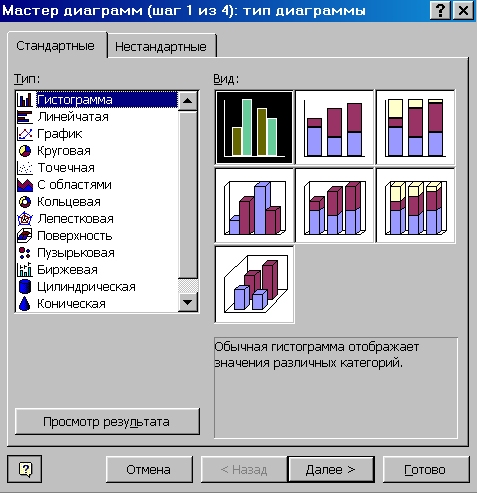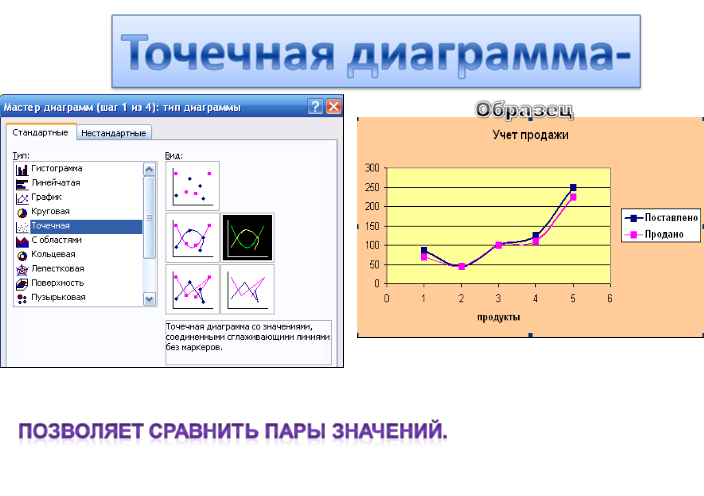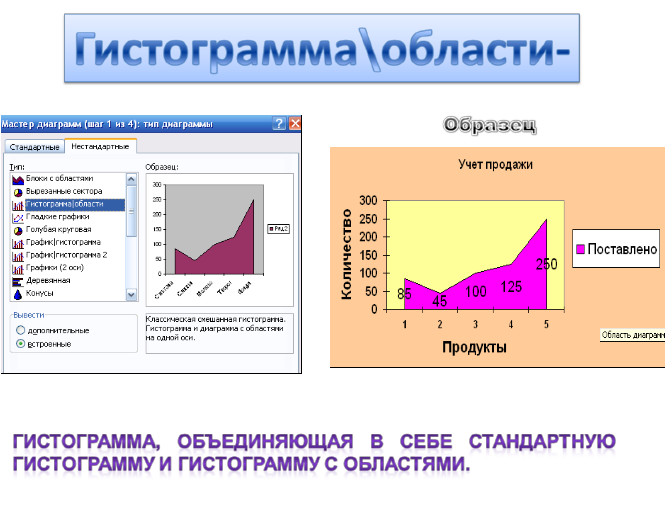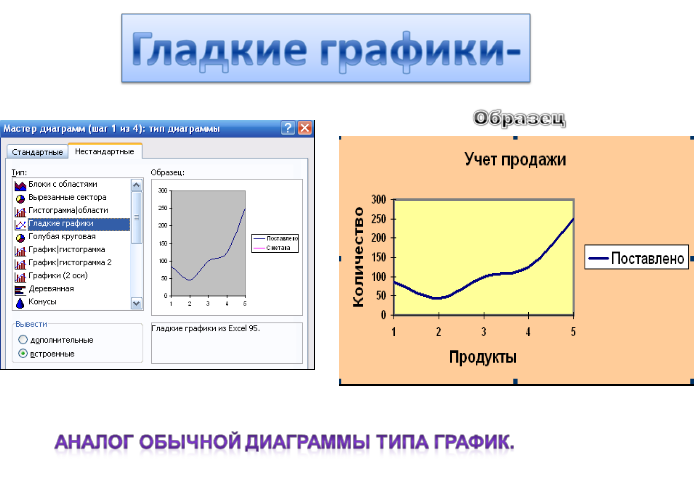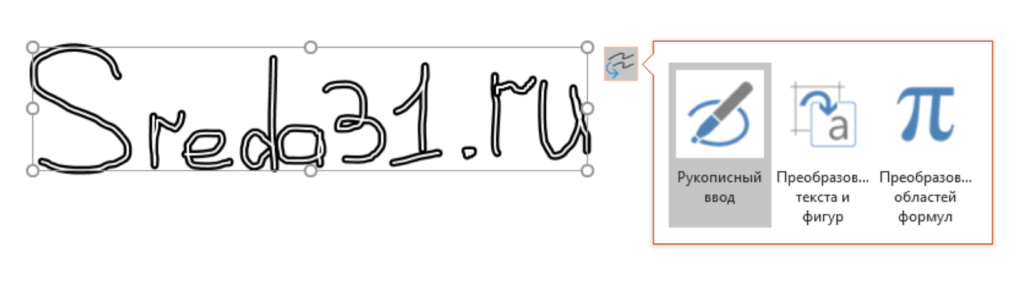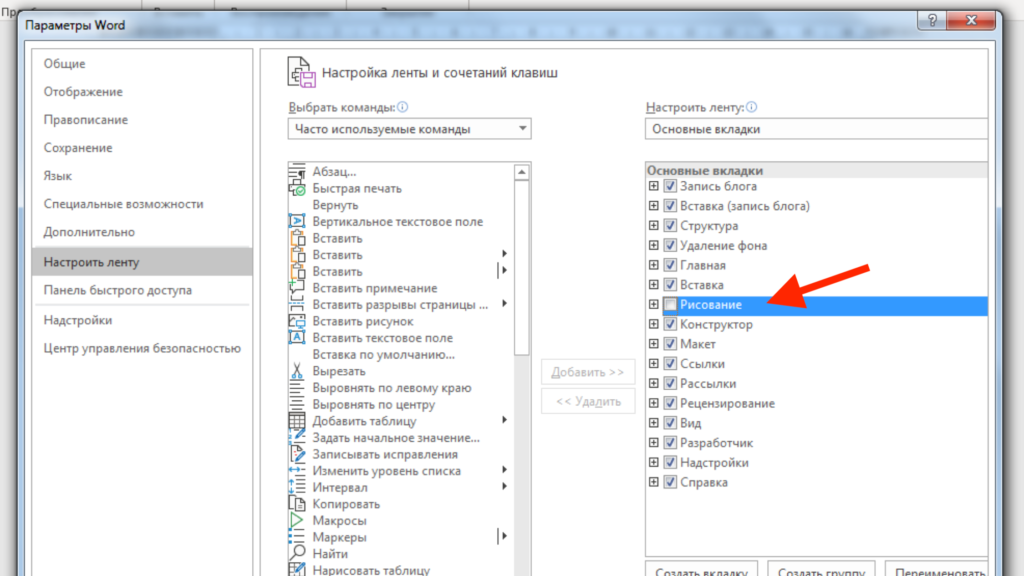Данные электронной
таблицы можно представить в
графическом виде.Excelподдерживает различныетипыдиаграмм,
каждый из которых имеет несколькоподтипов.Выбор типа и подтипа
диаграммы зависит от ее назначения и
должен обеспечивать наилучшее
представление данных.
ТИПЫ ДИАГРАММ
Основные типы
диаграмм любой электронной таблицы:
Гистограмма(столбчатая, или столбиковая, диаграмма)
представляет собой набор вертикальных
столбиков, высота которых определяется
значениями данных. Гистограмма применяется
для отображенияодногоилинесколькихрядов данных и обычно используется для
сопоставления числовых данных, а также
для представления изменения данных во
времени или по категориям.
Линейчатая
диаграмма —это гистограмма, столбики
которой располагаются не вертикально,
а горизонтально.
Графикпредставляется в виде сглаженной или
ломаной линии, соединяющей точки,
соответствующие значениям данных. Для
некоторых графиков значения данных
изображаются в виде маркеров.
Круговые диаграммыиспользуются для представленияодногоряда данных, они демонстрируют соотношение
между целым и его частями и отвечают на
вопрос, какую часть целого составляет
тот иди иной его компонент. Каждое
значение на круговой диаграмме
представляется в виде сектора круга.
Угол сектора пропорционалендолепредставляемого значения в общей сумме
всех значений. Для каждого значения
ведется автоматический пересчет в
проценты, которые затем могут быть
отмечены на диаграмме.
Точечнаядиаграмма(ХУ-точечная)отображает
взаимосвязь междучисловыми значениямив нескольких рядах вкоординатах XY.При подготовке данных в первом ряду
помещаются значения аргумента (ось X),
во втором (и последующих рядах) — значения
функции (функций), соответствующие
значениям аргумента из первого ряда
данных и откладываемые по осиY.
Смешанные(комбинированные) типы диаграмм позволяют
построить диаграмму сдвумя осямии расположить на одной диаграмме данныеразличных типов.При создании
диаграммы смешанного типа возникаютдве группы рядов.Одна группа —гистограммы,другая может бытьграфиком, диаграммой собластямиилиXY-точечной.
Большинство диаграмм
Excelдопускает как плоский,
так и объемный варианты.
ПОСТРОЕНИЕ
ДИАГРАММ
Для построения
диаграмм используется специальное
средство Excel, называемоеМастером диаграмм.Процесс построения
диаграммы состоит из определенной
последовательности шагов.
Перед вызовом
Мастера диаграммрекомендуется
выделить ряды данных, по которым будет
строиться диаграмма. Выделенная область
должна содержать ряды с числовыми
данными для создания собственно
диаграммы; в нее также можно включить
текстовые наименования строк и столбцов
таблицы для оформления диаграммы.
Для вызова Мастера
диаграммнеобходимо после выделения
рядов данных щелкнуть мышью на кнопкепанели инструментовСтандартная или
выполнить команду меню Вставка/Диаграмма…
После этого появляется диалоговое окно,
соответствующее первому шагуМастера
диаграмм (рис. 5).
Типы стандартных
и нестандартных (вкладка Нестандартные)диаграмм представлены в окне Тип. Для
каждого стандартного типа диаграммы
возможен выбор подтипа диаграммы, вид
которых представлен в окне Вид. Например,
для диаграммы типаГистограммаможно выбрать один из семи подтипов
(рис. 5).
Рис. 5.Первый
шагМастера диаграмм:выбор типа
диаграммы
На первом шаге
Мастера диаграммнеобходимо выбрать
и выделитьтип диаграммы из
предлагаемого списка, а затем выбрать
и выделить картинку, определяющуюподтип.Если после этого нажать и
удерживать нажатой кнопку Просмотр
результата, то вместо окна Вид появляется
окно Образец, в котором отображается
диаграмма, соответствующая выбранным
типу и подтипу. Изменяя тип и вид
диаграммы, можно выбрать подходящее
графическое представление данных. Для
перехода к следующему шагу следует
нажать кнопку Далее.
На втором шаге
Мистера диаграммможно изменить
или определитьисходные данные —источник данных диаграммы. Окно второго
шага содержит вкладкиДиапазон данныхиРяд.
Вкладка Диапазон
данныхактивна по умолчанию, в ней
источник данных рассматривается какодин объект,который можно изменить
или определить (если это не сделано
перед вызовомМастера диаграмм) в
поле ввода Диапазон.
Вкладка Рядвыбирается, если источник данных
рассматривается каксовокупность
объектов-рядов данных, которые можно
добавлять, удалять, переопределять.
Поле ввода Подписи оси Х позволяет
указать ряд, который используется в
качествекатегорий (меток оси X).Для
перехода к следующему шагу следует
нажать кнопку Далее.
На третьем шаге
Мистера диаграммопределяютсяпараметры диаграммы,размещенные
на шести вкладках окна третьего шага.
Вкладка Заголовкисодержит поля ввода дляназвания
диаграммыи дляназваний осей(в
плоском случае ось Х обычно называют
осьюкатегорий,аocьY- осьюзначений).
Вкладка Легендасодержит элементы управления для
настройки легенды. Легенда — это объект
диаграммы, содержащий обозначения и
названия рядов данных. Если легенда
должна присутствовать на диаграмме, то
это необходимо отметить флажкомДобавить
легендуи в группеРазмещение выбрать
место для первоначального размещения
легенды.
Вкладки ОсииЛинии сеткипозволяют определить
наличие или отсутствие осей и линий
сетки.
Вкладка Таблица
данныхпозволяет присоединить к
диаграмме таблицу с данными, на основе
которых построена диаграмма.
Вкладка Подписи
данныхпозволяет определить вид
подписи или ее отсутствие.Мастер
диаграммпредлагает различные виды
подписей для разных типов диаграмм;
например, в качестве подписи можно
выбрать категорию или значение. Однако
подписи загромождают диаграмму, поэтому
следует использовать только в случае
необходимости.
На четвертом шаге
Мастера диаграммопределяется месторазмещения диаграммы: наимеющемсялисте, т.е. на одном из рабочих листов
электронной таблицы, или наотдельномспециальном листе диаграмм.
После размещения
диаграммы на рабочем листе щелчок мыши
на границе области диаграммы выделяет
ее маркерами.Это позволяет перемещать
диаграмму и изменять ее размеры, чтобы
добиться сбалансированности объектов
диаграммы и тем самым улучшить ее
восприятие.
Если
в момент построения диаграммы
какие-либо ее параметры не были определены
или возникла необходимость в их изменении,
то это можно сделать в режимередактированиядиаграммы.
РЕДАКТИРОВАНИЕ
ДИАГРАММ
После построения
диаграммы любой объект диаграммы можно
изменить. Объектами диаграммы являются:
область диаграммы, область построения
диаграммы, ряды данных, название
диаграммы, ось категорий, название оси
категорий, ось значений, название оси
значений, легенда, линии сетки.
Excel97, в отличие от предыдущих версий, имеет
следующую особенность при работе с
диаграммами: касание курсором мыши
любого объекта вызывает появление
подсказки, описывающей объект.
Щелчок левой кнопки
на объекте выделяет его с помощью
маркеров и делает возможным перемещение
объекта внутри области диаграммы, а для
некоторых объектов и изменение размеров.
Для текстовых объектов (названия
диаграммы и осей) возможно редактирование
текстов. Нажатие правой кнопки мыши в
области объекта (даже не выделенного)
вызывает появление контекстного меню
для редактирования соответствующего
объекта. Естественно, в каждый момент
времени может быть открыто только одно
меню. Пункты меню, как правило, имеют
свои диалоговые окна, которые, в свою
очередь, могут иметь несколько вкладок.
В процессе
редактирования диаграммы возможно
изменение типа и подтипа диаграммы,
исходных данных, параметров диаграммы.
Для каждого из этих изменений вызывается
соответствующий шаг Мастера диаграмм,
в окне которого выполняются изменения.
Под редактированием диаграммы понимается
также форматирование отдельные объектов
диаграммы: изменение цвета, шрифта,
границы, заливки и т.д.
Для форматирования
объектов диаграммы можно выбрать
соответствующий пункт контекстного
меню или воспользоваться кнопками
панели Форматирование.
8
Соседние файлы в папке Лекции
- #
- #
- #
стр. 4 из 7
Предмет: Информатика и ИКТ
Тема раздела: Технология создания и преобразования информационных объектов
Тема урока: «Графические возможности Excel»
Тип урока: Комбинированный
Цели урока:
-
Основная дидактическая цель:
-
Закрепление знаний и навыков создания и форматирования электронных таблиц.
-
Закрепление знаний проведения расчетов в электронной таблице с помощью формул и функций.
-
Применение диаграмм при исследовании данных таблицы.
-
-
Развивающая:
-
Развитие аналитического и продуктивного мышления. Научить выделять главное при решении задач.
-
-
Воспитывающая:
-
На примере решения на ЭВМ конкретной задачи формировать умение прогнозировать и предвидеть результат своей работы.
-
Воспитывать культуру общения.
-
Требования к знаниям, умениям и навыкам: Студенты должны знать типы данных, способы построения диаграмм, выполнять расчеты в электронных таблицах, строить диаграммы, анализировать полученные результаты, применять знания при работе в среде электронных таблиц.
Ход урока.
I. Организационный момент.
Тема урока «Графические возможности Excel». Цели урока.
В любой сфере деятельности существует множество задач, в которых исходные данные и результаты должны быть представлены в графической форме. Умение наглядно представлять информацию в графической форме – неотъемлемая часть современного общества.
II. Повторение и закрепление
И так как мы сегодня будем решать задачу с помощью электронной таблицы, повторим основные понятия.
-
Какие типы данных можно использовать в вычислениях?
Числа, формулы и функции.
-
Как записывается формула?
Перед формулой ставится знак = и указываются ссылки на адреса ячеек
(с клавиатуры только латинские буквы).
-
Какие используются ссылки на адреса ячеек?
Существуют относительные, абсолютные ссылки и смешанные.
Относительные используются для указания адреса ячейки, относительно той, в которой находится формула. При копировании они обновляются в зависимости от нового положения формулы.
Абсолютные используются для указания фиксированного адреса ячейки. При копировании – не изменяются.
Смешанные – при копировании изменяется только относительная часть.
На доске отображен фрагмент Электронной таблицы:
Необходимо выяснить, что будет в ячейках С1-С3, D1-D3, Е1-Е3
Студенты группы отвечают по очереди. В бланк результатов заносятся ответы студентов. После ответов на экран высвечиваются правильные ответы и в бланк результатов вносятся изменения, которые будут влиять на оценку за урок.
Ответ: С1-11, С2-12, С3-9, D1-11, D2-10, D3-6, E1-42, E2-35, E3-7
Блан результатов урока.
|
№ |
Фамилия Имя |
Устный опрос |
Фрагмент таблицы |
Правильный ответ по фрагменту |
Тест |
Практическая работа |
Итог |
|
|
Устно |
Практика |
|||||||
|
1 |
||||||||
|
2 |
||||||||
|
3 |
||||||||
|
4 |
||||||||
|
5 |
||||||||
|
6 |
||||||||
|
7 |
||||||||
|
8 |
||||||||
|
9 |
||||||||
|
10 |
||||||||
|
11 |
||||||||
|
12 |
III. Контроль знаний
Для контроля знаний по электронной таблице учащимся раздаются тесты с заданиями по работе в электронной таблице. (Тест рассчитан на 5-7 мин.)
ТЕСТ ПО EXCEL.
1. Дана электронная таблица:
|
А |
В |
С |
D |
|
|
1 |
1 |
3 |
4 |
|
|
2 |
4 |
2 |
5 |
|
|
3 |
3 |
1 |
2 |
В ячейку D1 введена формула, вычисляющая выражение по формуле =(A2+B1-C1).
В результате в ячейке D1 появится значение…
1) 1 2) 2 3) 3 4) 4
2. Значение в ячейке С3 электронной таблицы
|
А |
В |
С |
|
|
1 |
3 |
9 |
=В2+$A$1 |
|
2 |
7 |
15 |
3 |
|
3 |
45 |
4 |
=C1-C2 |
равно 1) 27 2) 15 3) 34 4) 27
3. Значение С6 электронной таблицы
|
А |
В |
С |
|
|
1 |
3 |
3 |
=СУММ(В2:С3) |
|
2 |
0 |
2 |
6 |
|
3 |
=СТЕПЕНЬ(А5;2) |
5 |
3 |
|
4 |
6 |
=МАКС(В1:В3) |
7 |
|
5 |
5 |
4 |
35 |
|
6 |
=А3/В4+С1 |
равно 1) 22 2) 39 3) 26 4) 21
4. Результатом вычислений в ячейке С1 будет:
|
А |
В |
С |
|
|
1 |
10 |
=A1/2 |
=СУММ(A1:B1)*А1 |
|
2 |
|||
|
3 |
1) 150 2) 100 3) 200 4) 150
5. Дан фрагмент электронной таблицы:
|
А |
В |
С |
|
|
1 |
3 |
2 |
5 |
|
2 |
7 |
1 |
|
|
3 |
4 |
4 |
Значение ячейки С1 вычисляется по формуле =В1+$A$1
После копирования формулы значение в ячейке С3 будет равно
1) 10 2) 6 3) 7 4) 8
Студенты обмениваются тетрадями, производят самопроверку и выставляют оценку по критериям, высвеченным на экране. Оценки заносятся учителем в Бланк результатов урока.
IV. Постановка проблемы.
При решении различных задач, выполнении творческих заданий нередко возникает необходимость графического представления числовых данных. Основное достоинство такого представления – наглядность. Электронные таблицы Excel представляют большой набор возможностей по графическому представлению данных в виде диаграмм и графиков.
|
Вопрос учителя |
Предполагаемый ответ студента |
|
А что такое диаграмма? |
Это объект электронной таблицы, наглядно показывающий соотношение каких-либо величин. |
|
Назначение диаграммы? |
Графическое отображение данных для анализа и сравнения |
|
Назовите способы построения диаграмм? |
Автоматический или с помощью Мастера диаграмм. |
И так, мы с вами знаем, что назначение диаграмм состоит в анализе и сравнении данных.
Ваша задача:
-
создать таблицу по образцу.
-
произвести расчет цен на комплектующие персонального компьютера по фирмам.
-
отобразить цены комплектующих по фирмам в графическом виде.
-
по полученным результатам произвести сравнение и сделать вывод.
V. Практическая работа
Цель работы: закрепить знания в построении диаграмм и научить анализировать полученные результаты.
|
||||||||||||||||||||||||||||||||||||||||||||||||||||||||||||||||||||||||||||||||||||||||||||||||||||||||||||||||||||||||||||||||||||||||||||||||
|
2) Рассчитать стоимость узлов ПК в рублях по указанному биржевому курсу для фирмы Альфа и в $ для фирмы Техномир. Полученные значения округлить до целых. |
||||||||||||||||||||||||||||||||||||||||||||||||||||||||||||||||||||||||||||||||||||||||||||||||||||||||||||||||||||||||||||||||||||||||||||||||
|
3) Добавить в конец таблицы строку «ИТОГО» и подсчитать, какая минимальная сумма необходима для покупки основных узлов в каждой фирме в $ и в руб. |
||||||||||||||||||||||||||||||||||||||||||||||||||||||||||||||||||||||||||||||||||||||||||||||||||||||||||||||||||||||||||||||||||||||||||||||||
|
4) Построить диаграмму отображающую стоимость основных узлов ПК в рублях по каждой фирме |
||||||||||||||||||||||||||||||||||||||||||||||||||||||||||||||||||||||||||||||||||||||||||||||||||||||||||||||||||||||||||||||||||||||||||||||||
|
5) Отформатировать таблицу по своему усмотрению. 6) Работу сохранить в свою личную папку 7) Показать работу преподавателю |
Вывод по диаграмме: цены на комплектующие ниже в фирме АЛЬФА, по сравнению с
фирмой ТЕХНОМИР.
Но ПОМНИТЕ цитату из сказки А.С.Пушкина:
«Не гонялся бы ты поп за дешевизною.»
VI. Итоги урока
Оценки за урок по бланку результатов.
Преподаватель: Клокова Е. Е.
Графические возможности табличного процессора Microsoft Excel
Цели занятия:
Образовательная:
— закрепление представления о среде табличного процессора Microsoft Excel — рабочая книга, лист, строка, столбец, ячейка, диапазон ячеек;
— использование формул и функций при вычислении;
— абсолютная и относительная адресация;
— изучение графических возможностей.
Развивающая: развитие познавательных интересов, памяти, внимания.
Воспитательная: формирование ответственного отношения к информации, аккуратности, трудолюбия, коммуникативных навыков работы.
Тип занятия: комбинированное.
Средства обучения:
Технические:
-
персональные компьютеры с операционной системой MS Windows;
-
мультимедийный проектор;
-
экран;
-
интерактивная доска
программные:
-
табличный процессор Microsoft Excel;
-
презентация, подготовленная в программе MS PowerPoint;
-
StarBoard
раздаточный материал:
-
карточки с заданиями;
Основные понятия занятия: рабочая книга, лист, строка, столбец, ячейка, диапазон ячеек, формула, функция, относительная и абсолютная ссылки, мастер диаграмм
Литература, использованная при подготовке:
-
Информатика: учебник/Под ред. Н.В. Макаровой. – М.: Финансы и статистика, 2007. – 768 с.
-
Ляхович В.Ф., Крамаров С.О. Основы информатики. Издание 3-е. – Ростов на Дону: Феникс, 2003. — 704 с.
-
Михеева Е.В. Информационные технологии в профессиональной деятельности. Издание 5-е. – М.: Издательский центр «Академия», 2006. – 384 с.
-
Острейковский В.А. Информатика. – М.: Высшая школа, 2003. – 319 с.
-
Практикум по общей информатике/Под ред. В.П. Омельченко. –Ростов на Дону: Феникс, 2010. – 304 с.
Время занятия: 45 минут
План занятия:
-
Организационный момент (2 мин)
-
Актуализация знаний (10 мин)
-
Изучение нового материала (10 мин)
-
Практическая работа (12 мин)
-
Проверка полученных знаний (7 мин)
-
Домашнее задание (1 мин)
-
Подведение итогов занятия (2 мин)
Ход занятия:
I. Организационный момент.
Приветствие, проверка присутствующих. Постановка целей и задач. Мотивация. Объяснение хода занятия.
II. Актуализация знаний.
Работа с интерактивной доской. Выполнение заданий:
-
Основные элементы окна Microsoft Excel
-
Соотнести понятия и их определения
-
Определить тип адресации
III. Изучение нового материала.
Объяснение новой темы. Демонстрация презентации.
IV. Практическая работа.
Выполнение практических заданий на компьютере
V. Проверка полученных знаний
Демонстрация студентами выполненных заданий
VI. Домашнее задание.
Подготовить конспект на тему «Типы диаграмм. Применение графических возможностей Microsoft Excel»
VI. Подведение итогов занятия.
Технологическая карта
Этапы занятия
Цели
Деятельность преподавателя
Деятельность студента
Приемы
Дидактическая оснащенность
-
Организацион—ный момент
Обеспечить внешнюю обстановку для работы на учебном занятии. Психологически подготовить студентов к общению на занятии
Приветствует студентов, проверяет готовность студентов к уроку, организует доброжелательный настрой.
Слушают преподавателя
2. Мотивационный
Обеспечить мотивацию деятельности, принятие студентами учебно- познавательной деятельности
Формулируя проблемные вопросы, подводит студентов к теме и целям урока.
Студентам предлагает план изучения нового материала.
Слушают преподавателя и учащегося
Отвечают на вопросы
Формулируют тему и цели занятия. Записывают тему занятия в тетрадь
Постановка темы и цели занятия
Презентация
3. Актуализация знаний
Актуализировать знания, полученные на предыдущих занятиях по теме.
Фронтальная работа. Преподаватель предлагает выполнить задания с помощью интерактивной доски:
-
Показать основные элементы окна Microsoft Excel
-
Соотнести понятия и их определения
-
Определить тип адресации
Студенты у доски выполняют задания (каждый по одному заданию). Студенты слушают отвечающего, предлагают варианты выполнения задания
Прием визуализации
-
Документ StarBoard
3. Изучение нового материала
3.1. Понятие диаграммы, Мастера диаграмм. Типы диаграмм
Познакомить с понятиями диаграмма, Мастер диаграмм. Показать различные типы диаграмм, их назначение
Демонстрирует презентацию «Графические возможности табличного процессора Microsoft Excel»
Смотрят презентацию, слушают преподавателя, делают записи в тетради
Демонстрация презентации
Презентация «Графические возможности табличного процессора Microsoft Excel»
3.2. Построение диаграмм
Сформировать знания о построении различных типов диаграмм с помощью Мастера диаграмм. Изменение готовой диаграммы.
Демонстрирует презентацию «Графические возможности табличного процессора Microsoft Excel»
Слушают преподавателя, обсуждают демонстрируемые действия
Прием визуализации
Презентация «Графические возможности табличного процессора Microsoft Excel»
4. Практическая работа за компьютерами
Закрепить умения работы с программой – использование формул и функций, применение абсолютной и относительной адресации.
Сформировать умения применять графические возможности Microsoft Excel
Выдает задания для практической работы. Координирует деятельность студентов.
В мини-группах (по 2 человека) выполняют практические задания
Практическая работа
Карточки с заданиями. Памятки «Построение диаграмм»
5. Проверка полученных знаний
Проверить уровень усвоения нового материала
Демонстрация студентами выполненных заданий
Демонстрируют выполненные задания, объясняют выбор типа диаграммы
Демонстрация
6.Домашнее задание
Закрепить усвоение материала по теме
Подготовить конспект на тему «Типы диаграмм. Применение графических возможностей Microsoft Excel»
Записывают задание в тетради
7.Подведение итогов занятия
Подводит итоги занятия, отмечает достигнутые цели. Выставляет и комментирует оценки за занятие.
Конспект урока по информатике 9 класс
Учитель Абдулнасыров Рафик Казыевич
тема урока «Графические возможности MS Excel »
Цель урока:
- формирование навыков освоения технологии построения и редактирования различных видов диаграмм и графиков;
- формирование умений и навыков, носящих в современных условиях общенаучный и общеинтеллектуальный характер;
- развитие теоретического, творческого мышления, а также формирование операционного мышления.
Задачи:
- Образовательная – познакомить с основными этапами деятельности при освоении технологии построения диаграмм и графиков, формировать умения по составлению графиков, контролировать уровень усвоения.
- Развивающая – целенаправленно развивать мышление, научить использовать научные знания, научить работать самостоятельно.
- Воспитательная – развить познавательный интерес, воспитать информационную культуру.
Тип урока: урок обучения умениям и навыкам.
Форма урока: комбинированная.
Материальное обеспечение занятия:
- ПК JBM PC,
- OS MS Windows 2000/ XP.
Технические средства обучения: файл презентации «Графические возможности MS Excel»
Литература: И.Г. Семакин и др. «Информатика. Базовый курс 7 – 9» М.: БИНОМ. Лаборатория знаний, 2009.
План урока.
- Организационный момент.
- Объяснение нового материала:
- Диаграммы (понятие, назначение): объекты диаграмм, типы диаграмм.
- Создание диаграмм: автоматическое создание диаграмм (за один шаг), мастер диаграмм.
- Компьютерный практикум.
- Подведение итогов урока.
- Домашнее задание.
Ход урока.
- Организационный момент.
Объявление темы занятия и порядка работы. (слайд 1).
- Объяснение нового материала.
- Диаграммы.
При решении различных задач, подготовке отчетов нередко возникает необходимость графического представления данных. Основное достоинство такого представления – наглядность.
В MS Excel имеется возможность графического представления данных в виде диаграмм. Диаграммы связаны с данными листа, на основе которых они были созданы, и изменяются каждый раз, когда изменяются данные на листе. Диаграмма представляет собой вставной объект, внедренный на один из листов рабочей книги. (слайд 2)
Диаграмма – объект электронной таблицы, наглядно показывающий соотношение каких-либо величин.
Назначение диаграммы: графическое отображение данных для анализа и сравнения.
Слайд 1 Слайд 2
Объекты диаграммы:
- Область диаграммы – область, в которой находятся все элементы диаграммы.
- Область построения диаграммы – место расположения осей, рядов данных и т.д.
- Легенда – образец оформления данных.
- Заголовок – служит для пояснения данных, представленных на диаграмме
- Метки (маркеры) данных – символы (столбики, точки, сектора и т.д.) на диаграмме, изображающие отдельный элемент данных.
- Ряды данных – группы связанных элементов данных на диаграмме, источником которых является отдельная строка или отдельный столбец таблицы данных
- Ось – линия, ограничивающая одну из сторон области построения диаграммы и создающая шкалу для измерения и сравнения данных на диаграмме (для двумерного графика – X,Y ; для трехмерного – X,Y,Z):
— категории – названия категорий соответствуют подписям вдоль оси Х;
— имена рядов – обычно соответствуют надписям вдоль оси Y ;
— метки делений – это короткие отрезки, пересекающие координатные оси подобно разметке линейки. (слайд 3,4)
Слайд 3 Слайд 4
В MS Excel имеется возможность выбора нескольких типов диаграмм, причем каждый тип имеет несколько разновидностей (видов). Правильный выбор типа диаграммы дает возможность представить данные самым выигрышным образом.
MS Excel позволяет выбрать один из 14 основных (стандартных) типов диаграмм и 20 дополнительных (нестандартных) типов диаграмм. Внутри каждого из основных типов диаграмм можно выбрать конкретный подтип. (слайд 5)
Слайд 5 Слайд 6
- Создание диаграмм.
Можно создать либо внедренную диаграмму на листе с данными, либо диаграмму на отдельном листе.
Автоматическое создание диаграмм (слайд 6)
Для создания листа диаграммы, использующего стандартный тип диаграммы, выделите необходимые данные и нажмите клавишу F 11.
Мастер диаграмм (слайд 7, 
Для построения диаграммы обычно используется Мастер диаграмм. Технология создания диаграммы с помощью Мастера диаграмм:
- Выделите ячейки, содержащие данные, которые должны быть отражены на диаграмме.
- Щелкните на пиктограмме Мастера диаграмм или выберите команду меню Вставка, Диаграмма, а затем следуйте инструкциям Мастера:
Шаг 1. Выбор типа диаграммы.
Шаг 2. Выбор исходных данных для диаграммы: если данные не выбраны перед шагом 1, то выделите столбцы и строки с необходимыми данными и щелкните на кнопке Далее, иначе (если данные выбраны) – сразу щелкните на кнопке Далее.
Шаг 3. Задание параметров диаграммы: выполните необходимые настройки параметров, используя вкладки Заголовки, Оси, Линия сетки, Легенда. Подписи данных, Таблица данных, затем щелкните на кнопке Далее.
Шаг 4. Размещение диаграммы: определите место для диаграммы (на отдельном листе или на листе с данными) и щелкните на кнопке Готово.
Слайд 7 Слайд 8
- Компьютерный практикум.
Откройте программу MS Excel
Пуск – Программы — MS Excel
Задание 1. (слайд 9, 10)
Откройте Книгу 1 и постройте гистограмму по заданной таблице.
Для этого выделите диапазон данных для построения гистограммы В4:С12, вызовите Мастер диаграмм любым способом из перечисленных выше и далее следуйте инструкциям.
Шаг 1. Выбор типа диаграммы:
- выберите тип диаграммы – гистограмма;
- выберите тип гистограммы – обычная гистограмма;
- щелкните на кнопке Далее.
Шаг 2. Выбор исходных данных для диаграммы:
- поскольку данные нами уже выбраны, щелкните на кнопке Далее.
Шаг 3. Выбор параметров диаграммы:
- на вкладке Заголовки введите текст в поля название диаграмм – «Интересы пользователей Интернет», Ось Х (категории) – «Вид интересов», Ось Y (значений) – «Доля пользователей».
- Щелкните на кнопке Далее.
Шаг 4. Выбор варианта размещения диаграммы:
- выберите размещение диаграммы – на имеющемся листе;
- щелкните на кнопке Готово.
Покажите результаты преподавателю.
Слайд 9 Слайд 10
Задание 2. Построение графика функций. (слайд 11)
Постройте графики следующих функций Y1(X) = X2 – 1,
Y2(X) = X2 + 1,
Y3(X) = 10* Y1(X) / Y2(X).
Диапазон изменения аргумента [-2;2] с шагом 0,2.
Технология работы. (слайд 12, 13)
- Перейдите на Лист 2.
- Подготовьте таблицу:
- введите в ячейки А1:D1 названия столбцов; в дальнейшем названия функций Y1(X), Y2(X), Y3(X) составят текст легенды;
- заполните столбец аргументов (Х) от -2 до 2 с шагом 0,2. Для этого воспользуйтесь любым известным вам способом автозаполнения диапазона.
- Заполните столбцы функций, т.е. введите в столбцы B, C, D значения функций в соответствующих точках. Для этого введите самостоятельно в ячейки B2, C2, D2 формулы, математическая запись которых Y1(X) = X2 – 1, Y2(X) = X2 + 1, Y3(X) = 10* Y1(X) / Y2(X).
- Скопируйте формулы в остальные ячейки таблицы
- Выделите диапазон данных для построения графиков A1:D22.
- постройте графики, используя Мастер диаграмм – точечная, вид – точенная диаграмма со значениями, соединенными отглаживающими линиями без маркеров.
- Отредактируйте графики.
- Представьте преподавателю результаты работы.
Слайд 11 Слайд 12
Слайд 13
- Подведение итогов урока.
Сегодня вы освоили технологию построения и редактирования различных видов диаграмм и графиков. На следующих занятиях мы с вами продолжим освоение технологии построения диаграмм других видов.
5. Домашнее задание.
Домашнее задание § 36.
ПРИЛОЖЕНИЕ.
Задание 1.
|
№ п/п |
Вид интересов |
» 2003 « |
|
1 |
Новости |
52 |
|
2 |
Наука и образование |
50 |
|
3 |
Бизнес-информация |
45 |
|
4 |
Развлечения |
35 |
|
5 |
Музыка |
30 |
|
6 |
Чаты |
29 |
|
7 |
Информация о продуктах |
20 |
|
8 |
Покупка по сети |
10 |
Задание 2.
|
X |
Y1(X) |
Y2(X) |
Y3(X) |
|||||
|
-2 |
3 |
5 |
6 |
|||||
|
-1,8 |
2,24 |
4,24 |
5,283019 |
|||||
|
-1,6 |
1,56 |
3,56 |
4,382022 |
|||||
|
-1,4 |
0,96 |
2,96 |
3,243243 |
|||||
|
-1,2 |
0,44 |
2,44 |
1,803279 |
|||||
|
-1 |
0 |
2 |
0 |
|||||
|
-0,8 |
-0,36 |
1,64 |
-2,19512 |
|||||
|
-0,6 |
-0,64 |
1,36 |
-4,70588 |
|||||
|
-0,4 |
-0,84 |
1,16 |
-7,24138 |
|||||
|
-0,2 |
-0,96 |
1,04 |
-9,23077 |
|||||
|
0 |
-1 |
1 |
-10 |
|||||
|
0,2 |
-0,96 |
1,04 |
-9,23077 |
|||||
|
0,4 |
-0,84 |
1,16 |
-7,24138 |
|||||
|
0,6 |
-0,64 |
1,36 |
-4,70588 |
|||||
|
0,8 |
-0,36 |
1,64 |
-2,19512 |
|||||
|
1 |
0 |
2 |
0 |
|||||
|
1,2 |
0,44 |
2,44 |
1,803279 |
|||||
|
1,4 |
0,96 |
2,96 |
3,243243 |
|||||
|
1,6 |
1,56 |
3,56 |
4,382022 |
|||||
|
1,8 |
2,24 |
4,24 |
5,283019 |
|||||
|
2 |
3 |
5 |
6 |
Конспект урока информатики в 9 классе
учителя информатики МБОУ СОШ №7 г.Лениногорска РТ
Ахметшиной Альбины Хамитовны
Тема урока: Графические возможности Excel.
Цели урока:
—образовательные: учащиеся должны усвоить следующие знания:
1) диаграмма- это средство наглядного графического изображения информации;
2) для работы с диаграммами предназначен специальный инструмент- Мастер диаграмм ;
3) Excel предоставляет 14 типов стандартных и 20 типов нестандартных диаграмм;
4) Мастер диаграмм состоит из 4х шагов;
5) готовая диаграмма может находиться в трех режимах: 1) просмотра, 2) перемещения, изменения размера и удаления, и 3) редактирования.
-развивающие:
развитие мышления, познавательных интересов, навыков работы на компьютере, работы с электронными таблицами.
Учащиеся должны научиться следующим видам деятельности:
-
формирование знаний о диаграммах;
-
формирование понятия о мастере диаграмм и технологии его применения;
2) уметь правильно подбирать тип диаграммы;
3) уметь строить диаграмму с помощью пошаговой подсказки;
4) уметь редактировать, оформлять различные типы диаграмм.
-воспитательные:
1) содействовать профориентации учеников;
2) воспитание информационной культуры учащихся, внимательности, аккуратности, дисциплинированности.
Литература:
-
Семакин И., Залогова Л., Русаков С., Шестакова Л. Информатика. Базовый курс. 7-9 классы -М.: БИНОМ. Лаборатория знаний, 2004.
-
Семакин И., Шеина Т. Преподавание базового курса информатики с средней школе. Методическое пособие -М.: БИНОМ. Лаборатория знаний, 2004.
-
Гафиятова Н.Х., Сидорова А.Л. Создание электронных таблиц Excel 2000. Учебное пособие обучаемого.-2000
Оборудование: доска обычная, доска интерактивная, компьютер.
Программная поддержка: электронные таблицы Microsoft Excel.
ХОД УРОКА:
1.Организационный момент.
Приветствие, поверка готовности к уроку.
2. Актуализация знаний.
На прошлых уроках вы научились заполнять таблицы, оформлять их содержимое, подробно рассмотрели несколько встроенных функций, а именно- автозаполнение, автосуммирование, условную и логическую функции, функцию времени. Давайте повторим изученное.
1) Какая информация может храниться в ячейках таблицы?
В ячейках таблицы могут храниться текст (символьная последовательность), число, формула.
2) Как записать формулу в ячейку?
Выделяем ячейку- пишем формулу, начинаем со знака равенства: например:
= С3 – D3- нажимаем ENTER.
3) Как копировать формулу в другие ячейки того же столбца или строки?
Для этого выделяем ту ячейку, куда ввели формулу и получили результат- не отпуская перемещаемся вниз до нужной строки или столбца. В результате ячейки заполняются автоматически.
4) Как пользоваться Автосуммированием?
Выделяем весь столбец и последнюю пустую ячейку , где хотим получить результат. Нажимаем на Σ на панели инструментов или ВСТАВКА- ФУНКЦИЯ- СУММ. Нажимаем ENTER. Получаем результат.
5) Как осуществить выполнение какого- либо условия?
Условная функция имеет следующий формат:
ЕСЛИ(; ; ),
где — логическое выражение; если условие истинно, то значение ячейки определяет , если ложно — ;
6) Как выглядит функция определения текущего часа?
Функция определения текущего часа: ЧАС(ТДАТА( )).
7) Что такое фрагмент?
Фрагмент или блок таблицы — это любая ее прямоугольная часть (в том числе часть строки, часть столбца или одна ячейка).

Для того, чтобы отсортировать столбец или строку, существуют специальные кнопки на панели инструментов.
3.Мотивация.
М
Д
Ребята, посмотрите, какое наглядное представление 2х столбцов- сколько поставлено и продано. Названия продуктов и значения имеются.
Итак, используя имеющиеся шаблоны диаграмм в Excel вы сможете получить наглядную информацию данных вашей таблицы, при чем не ограничивая себя в выборе типа диаграмм. Вы сегодня в этом убедитесь.
4.Изучение нового материала.
Работа над новой темой идет на интерактивной доске.
О
Т
Запишем определение диаграммы.
Д
Кнопка для вызова Мастера есть на панели инструментов. Так же его можно вызвать с помощью стандартной процедуры: ВСТАВКА- ДИАГРАММА.
Теперь рассмотрим, какие же типы диаграмм бывают и чем они отличаются друг от друга.
Стандартные типы диаграмм.
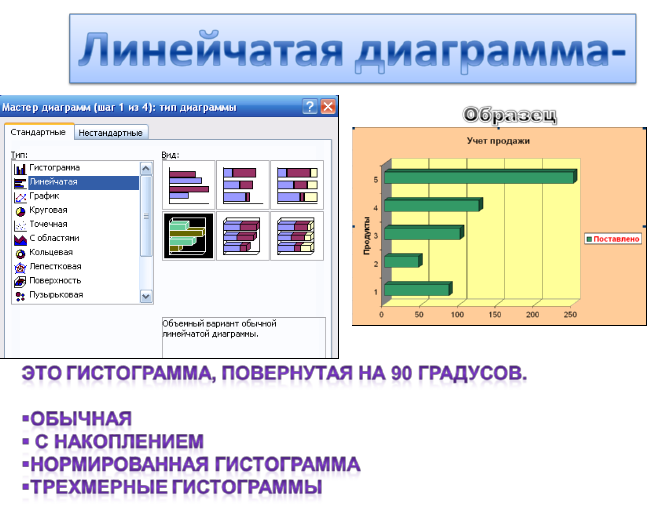
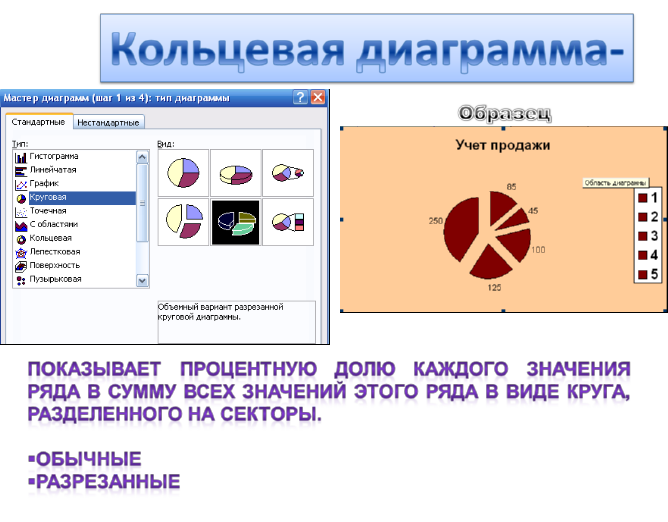

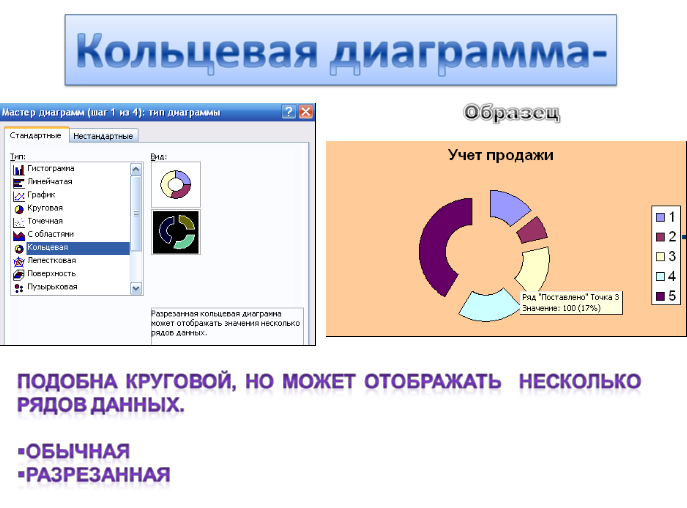
Нестандартные типы диаграмм.
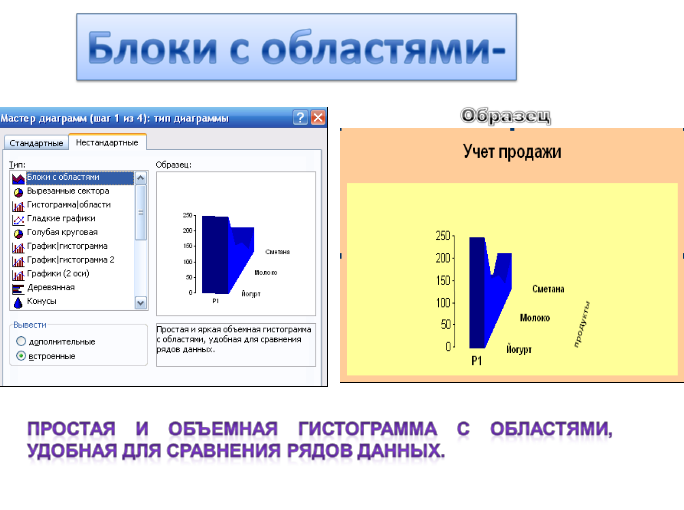

Создание диаграмм с помощью Мастера.
З
Для создания диаграммы выделяют области данных ЭТ, для которых будет строиться диаграмма. Для выделения несмежных областей используется кнопка CTRL, после этого вызывается Мастер диаграмм.
Мастер диаграмм состоит из 4х шагов:
1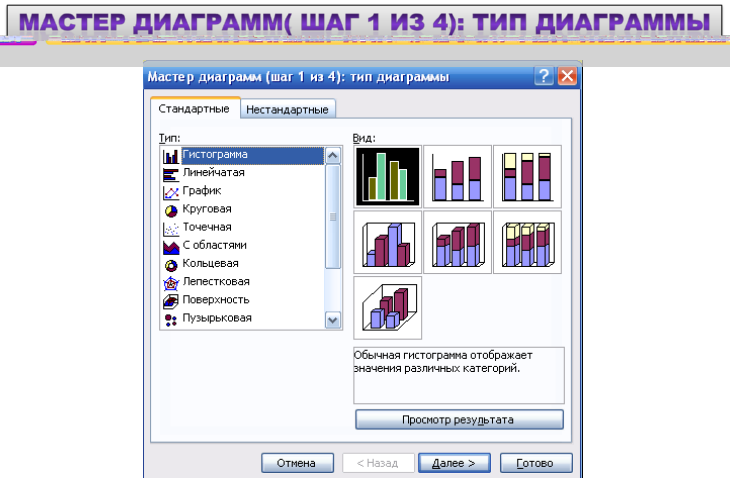
2
3
4
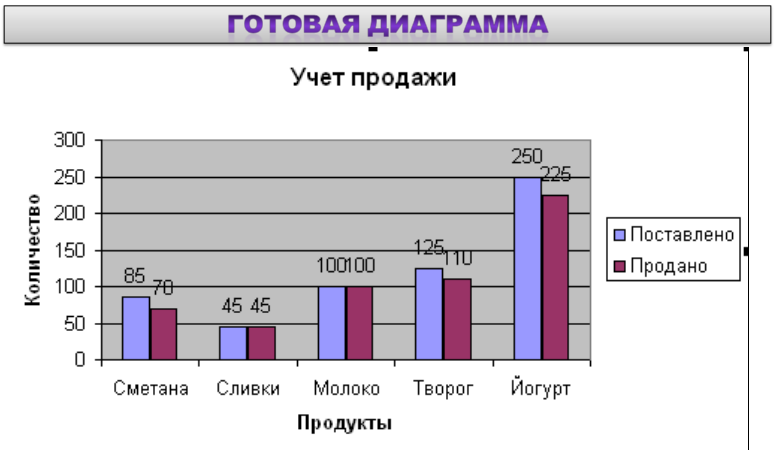
Нажимаем «Готово» и получаем результат.
Пишем далее.
Внедренная в рабочий лист диаграмма может находиться в трех режимах:
1) Просмотра, когда она выделена по периметру прямоугольником;
2) Перемещения, изменения размера и удаления, когда она выделена пор периметру прямоугольником с маленькими прямоугольниками.
3) Редактирования, когда диаграмма или какой- либо из ее элементов, подлежащих редактированию, выделен по периметру синим цветом.
5.Подведение итогов.
Итак, ребята, что вы сегодня узнали:
1) диаграмма- это средство наглядного графического изображения информации;
2) для работы с диаграммами предназначен специальный инструмент- Мастер диаграмм ;
3) Excel предоставляет 14 типов стандартных и 20 типов нестандартных диаграмм;
4) Мастер диаграмм состоит из 4х шагов;
5) готовая диаграмма может находиться в трех режимах: просмотра, перемещения, изменения размера и удаления, и редактирования.
6.Закрепление изученного материала.
На втором уроке вы будете выполнять практические работы №3 и №4, используя все то, что вы сегодня узнали.
7. Домашнее задание.
Читать конспект, §36.

Изображения
Для того, чтобы добавить в Excel изображение, необходимо на вкладке Вставка нажать кнопку Иллюстрация.
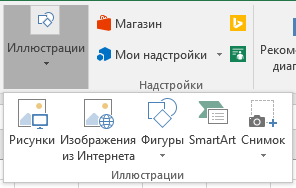
В появившемся окне вы можете выбрать один из предложенных вариантов:
- вставить рисунок, хранящийся у вас на компьютере;
- найти и вставить изображение в из интернета;
- вставить одну из фигур;
- вставить SmartArt;
- сделать снимок экрана и вставить его.
Для пользователей Office 365 доступен поиск стоковых изображений.
Значки
Добавление значков происходит, как и добавление рисунков, с помощью вкладки Вставка:
При нажатии на кнопку Значки откроется окошко выбора значков, которое содержит множество пиктограмм, разделенных на различные группы:
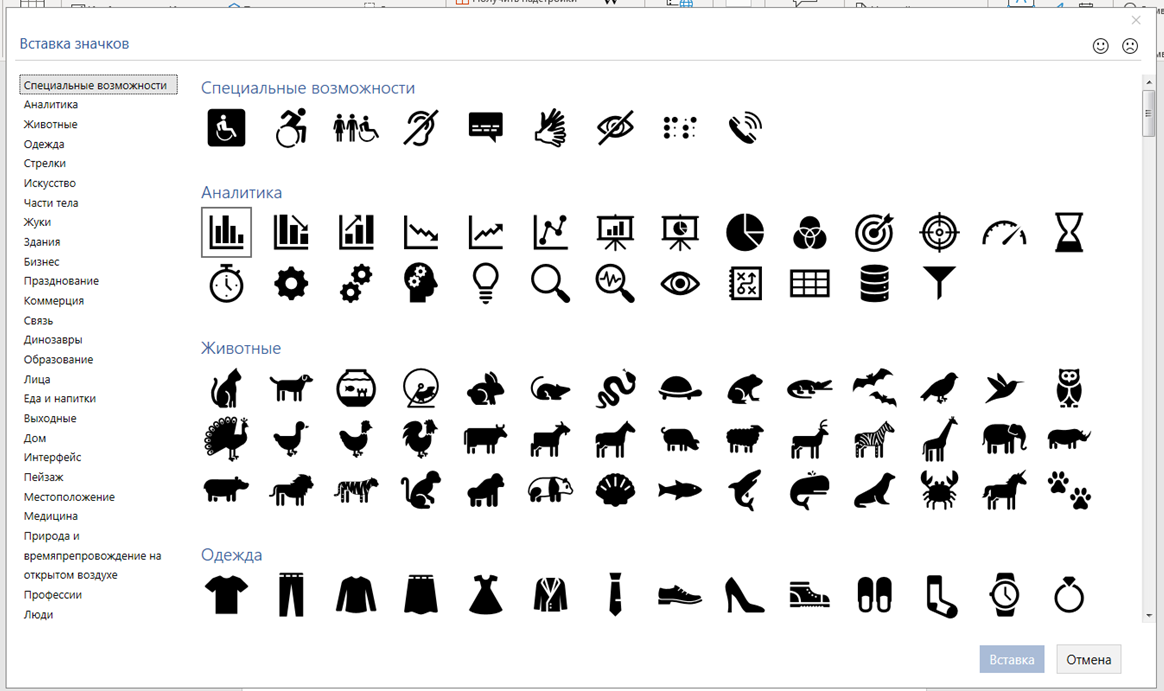
Трехмерные модели
В офисном пакете Microsoft доступны для использования 3D-модели.
Они позволяют добавить в документ не просто картинку, а целый трехмерный объект и рассмотреть его со всех сторон.
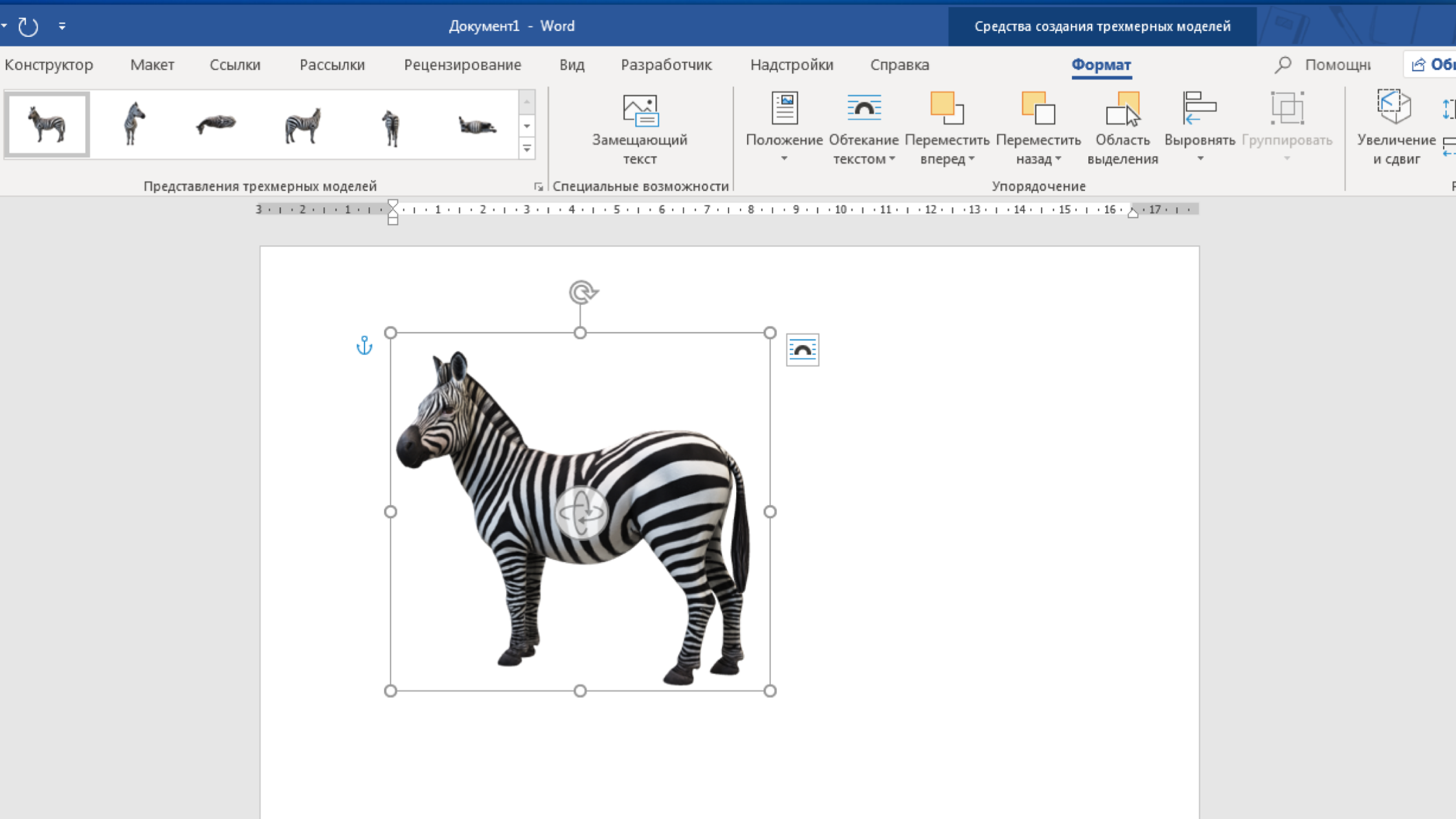
Для добавления 3D-модели необходимо перейти на вкладку Вид – Трехмерные модели – Из интернета. На следующем шаге вам будет предложено выбрать одну из существующих трехмерных моделей, разбитых на категории, или осуществить поиск в интернете.
В офисном пакете Microsoft доступны для использования 3D-модели.
Они позволяют добавить в документ не просто картинку, а целый трехмерный объект и рассмотреть его со всех сторон.
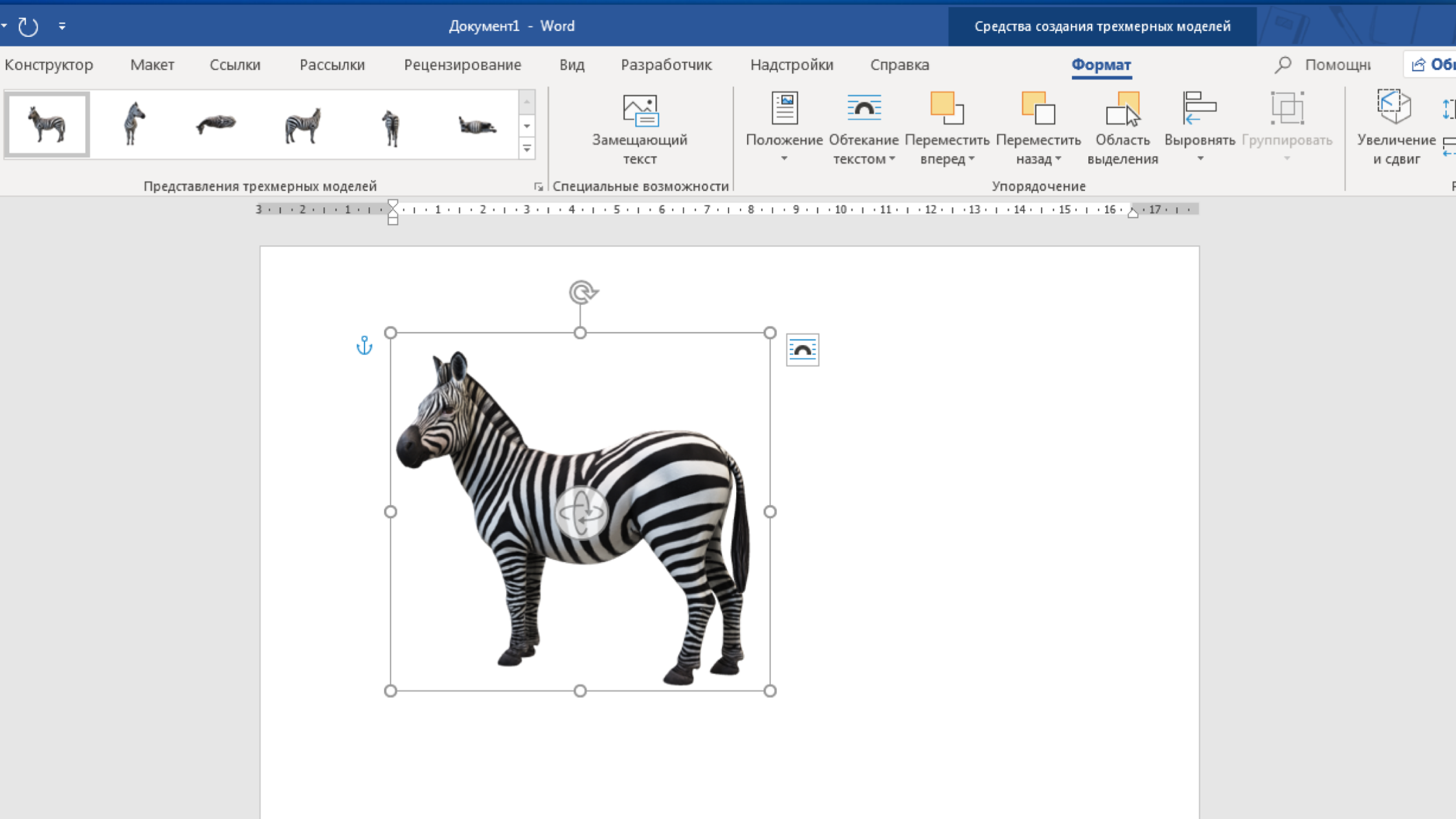
Для добавления 3D-модели необходимо перейти на вкладку Вид – Трехмерные модели – Из интернета. На следующем шаге вам будет предложено выбрать одну из существующих трехмерных моделей, разбитых на категории, или осуществить поиск в интернете.
После добавления Трехмерной модели на картинке появится значок, потянув за который в разные стороны вы сможете вращать выбранную модель.
Рисование
У пользователей последних версий Excel, работающих с планшетов, телефонов, а также ноутбуков с тачпадом на ленте появилась вкладка Рисование.
С помощью инструментов, расположенных на вкладке Рисование, можно делать записи и рисунки прямо поверх текстов, таблиц и презентаций.
Набор инструментов вкладки Рисование немного отличается в зависимости от приложения:
Довольно удобно, что с помощью инструментов рисования можно записать текст от руки, а затем распознать его и превратить в печатный. Соответствующий инструмент появится слева от написанного вручную текста:
Те, у кого вкладка Рисование не появилась автоматически тоже могут сделать ее доступной. Для этого необходимо перейти в меню Файл – Параметры, выбрать раздел Настроить ленту и поставить галочку Рисование в правой части окна:
Расписание ближайших групп:
Загружаю…
Цели урока:
- Ввести понятие диаграммы, объяснить необходимость ее
использования; познакомить обучающихся с типами диаграмм; формирование
навыков анализа данных с помощью диаграмм различных типов. - Развитие творческих способностей, логического и
аналитического мышления. - Нравственное воспитание личности, формирование
целеустремленности, аккуратности при работе за ЭВМ
Подготовка к уроку:
- На доске – текст домашнего задания
- Презентация для демонстрации во время объяснения нового
материала (Приложение 3). - Для контроля знаний, полученных на предыдущем занятии:
- Тест, созданный средствами Excel (Приложение
1).- Карточки с готовыми заданиями (Приложение
2).
- Для закрепления материала на рабочих столах каждой ЭВМ
разместить файл в формате Excel с готовыми текстами заданий (Приложение
4).
Ход урока
I. Повторение изученного материала.
Группа обучающихся по усмотрению преподавателя условно
делится на 3 подгруппы: обучающиеся первой подгруппы выполняют компьютерное
тестирование (Приложение 1), обучающиеся второй
подгруппы определяют значение формулы, образованной копированием по карточкам (Приложение
2).
С оставшимися обучающимися проводится фронтальный опрос:
- Назначение и запуск приложения Excel.
- Типы данных, используемые в Excel.
- Понятие относительных и абсолютных ссылок.
- Понятие функции. Виды функций (привести примеры).
II. Активизация знаний.
Объяснение материала ведется с использованием презентации (Приложение
3).
После того, как рабочая таблица на листе построена, можно с
ней работать. И хотя в таблице сразу выводится результат после ввода в нее
данных, вычисления обычно на этом не заканчиваются. Далее, как правило,
начинается анализ результатов, оценка иных вариантов ситуации, т.е. рассуждения
на тему «А что было бы, если бы…» («… что было бы, если бы ананасов завезли на
20 кг меньше, а рыбы – на 100 больше?»).
Такой подход – перебор вариантов решения задачи – очень
полезен. Для многих задач это единственный способ нахождения приемлемого
варианта решения задачи. Для этих целей Excel незаменим: быстро меняем данные –
мгновенно получаем результат.
С развитием компьютерных технологий развилась одна из
областей применения ЭВМ – визуализация информации. Существует несколько
направлений в этой области: инженерная графика, деловая графика и ряд других.
Построение диаграмм с помощью ЭВМ – одно из основных средств деловой графики.
III. Объяснение нового материала.
Диаграмма – это условное изображение числовых величин
или их соотношений графическим способом Примером диаграммы, ее частным случаем
является всем известный график функции.
В деловой, финансовой, экономической сферах роль диаграмм
очень велика. Сколько же времени должен затратить экономист фирмы, впиваясь
взглядом в таблицу, выискивая в ней максимальные и минимальные значения
различных показателей, выявляя соотношения этих значений для различных
подразделений! Естественно, что подобный анализ многократно упрощается при
наличии диаграмм. Иногда достаточно одного-двух взглядов на диаграмму для
получения нужной информации.
Диаграммы MS Excel дают возможность графического
представления различных числовых данных. Выбрав тип, макет и стиль диаграммы,
которые в новой версии Office Excel 2007 всегда доступны на ленте, каждую
диаграмму можно быстро и профессионально обработать.
В Excel можно строить два типа диаграмм: внедренные
и диаграммы на отдельных листах. Внедренные создаются на рабочих листах
рядом с таблицами, данными и текстом и используются при создании отчетов.
Диаграммы на отдельном листе удобны для подготовки слайдов или для вывода на
печать.
Excel предлагает различные типы диаграмм и предусматривает
широкий спектр возможностей для их изменения (типа диаграммы, надписей, легенды
и т.д.) и для форматирования всех объектов диаграммы.
Для создания диаграмм в MS Excel прежде всего следует
подготовить данные для построения диаграмм и определить ее тип. Построение
диаграммы выполняется с помощью Мастера диаграмм. Это программа с большими
возможностями. Для решения задачи необходимо выделить в таблице диапазон ячеек,
значения которых следует представить в виде диаграммы, и уяснить для себя:
данные какого столбца (строки) следует откладывать по оси Х (т.е. рассматривать
как категории), а каких столбцов (строк) – по оси Y (рассматривать как
значения).
Количество рядов данных (У) должно быть меньше, чем категория
(Х). Исходя из этого, определяется расположение рядов (в строках или столбцах)
если диаграмма строится для диапазона ячеек, имеющего больше столбцов, чем
строк, или равное их число, то рядами данных считают строки. Если диапазон ячеек
имеет больше строк, то рядами данных считают столбцы. Excel предполагает, что
названия, связанные с рядами данных, считаются их именами и составляют легенду
диаграммы. Данные, интерпретируемые как категории, считаются названиями
категорий и выводятся вдоль оси Х.
Excel 2007 поддерживает различные типы диаграмм, помогая
пользователям отображать данные понятным для конкретной аудитории способом. При
создании или изменении существующей диаграммы можно выбрать один из множества
доступных подтипов диаграмм каждого типа.
Гистограммы. Данные, которые расположены в столбцах
или строках, можно изобразить в виде гистограммы. Гистограммы используются для
демонстрации изменений данных за определенный период времени или для
иллюстрирования сравнения объектов. В гистограммах категории обычно формируются
по горизонтальной оси, а значения — по вертикальной.
Линейчатые диаграммы. Похожи на гистограммы (отличие –
повернуты на 900 по часовой стрелке). Используются для сопоставления
отдельных значений в определенный момент времени, не дают представления об
изменении объектов во времени. Горизонтальное расположение полос позволяет
подчеркнуть положительные или отрицательные отклонения от некоторой величины.
Линейчатые диаграммы можно использовать для отображения
отклонений по разным статьям бюджета в определенный момент времени. Можно
перетаскивать точки в любое положение. Линейчатые диаграммы иллюстрируют
сравнение отдельных элементов.
Графики. Графики позволяют изображать зависимость
данных (ось У) от величины, которая меняется с постоянным шагом (ось Х). Метки
оси категорий должны располагаться по возрастанию или убыванию.
Графики чаще используют для коммерческих или финансовых
данных, равномерно распределенных по времени (отображение непрерывных данных),
или таких категорий, как продажи, цены и т.п.
Может возникнуть необходимость использовать графики для
отображения равномерно распределенных значений, например, месяцев, кварталов или
финансовых лет. Это особенно важно при наличии нескольких рядов — для одного
ряда можно использовать ось категорий. Также графики можно использовать при
наличии нескольких равномерно распределенных числовых меток, особенно лет. Если
числовых меток больше десяти, вместо графика лучше использовать точечную
диаграмму.
Круговые диаграммы. Данные, которые расположены в
одном столбце или строке, можно изобразить в виде круговой диаграммы. Круговая
диаграмма демонстрирует размер элементов одного ряда данных пропорционально
сумме элементов. Точки данных на круговой диаграмме выводятся в виде
процентов от всего круга. Эти диаграммы можно использовать, когда компоненты в
сумме составляют 100%.
Точечные диаграммы. Точечная диаграмма показывает
отношения между численными значениями в нескольких рядах данных или отображает
две группы чисел как один ряд координат x и y.
Точечная диаграмма имеет две оси значений, при этом один
набор значений выводится вдоль горизонтальной оси (оси X), а другой — вдоль
вертикальной оси (оси Y). На точечной диаграмме эти значения объединяются в одну
точку данных и выводятся с неравными интервалами, или кластерами. Точечные
диаграммы обычно используются для представления и сравнения числовых значений,
например, научных, статистических или инженерных данных. Для вывода данных
таблицы в виде точечной диаграммы следует поместить данные по оси X в одну
строку или столбец, а соответствующие данные по оси Y — в соседние строки или
столбцы.
Диаграммы с областями. Диаграммы с областями
иллюстрируют величину изменений в зависимости от времени и могут использоваться
для привлечения внимания к суммарному значению в соответствии с трендом.
Например, данные, отражающие прибыль в зависимости от
времени, можно отобразить в диаграмме с областями, чтобы обратить внимание на
общую прибыль.
Отображая сумму значений рядов, такая диаграмма наглядно
показывает вклад каждого ряда.
Поверхностные диаграммы. Поверхностная диаграмма
используется, когда требуется найти оптимальные комбинации в двух наборах
данных. Как на топографической карте, цвета и штриховки выделяют зоны одинаковых
диапазонов значений. Поверхностные диаграммы можно использовать для иллюстрации
категорий и наборов данных, представляющих собой числовые значения.
Кольцевые диаграммы. Как и круговая диаграмма,
кольцевая диаграмма отображает отношение частей к целому, но может содержать
более одного ряда
Создание диаграмм в приложении Excel. Чтобы создать в
Excel базовую диаграмму, которую впоследствии можно изменять и форматировать,
сначала введите на лист данные для этой диаграммы. Затем просто выделите эти
данные и выберите нужный тип диаграммы на ленте (вкладка Вставка, группа
Диаграммы).
Изменение диаграмм. Создав диаграмму, можно вносить в
нее изменения. Например, можно изменить вид осей, добавить название диаграммы,
переместить или скрыть легенду, а также добавить дополнительные элементы
диаграммы.
Имеются следующие возможности изменения диаграммы:
- Изменение вида осей диаграммы. Можно указать масштаб
осей и изменить промежутки между значениями или категориями. - Добавление к диаграмме названия и подписи. Для пояснения
отображенных на диаграмме данных можно добавить название диаграммы, названия
осей и подписи. - Добавление легенды и таблицы данных. Можно отобразить
или скрыть легенду либо изменить ее расположение. В некоторых
диаграммах также можно отобразить таблицу данных и значения,
представленные на диаграмме.
Эффектный формат диаграмм. Помимо применения
встроенного стиля диаграммы можно легко изменить форматирование ее отдельных
элементов, например, маркеров данных, области диаграммы, области построения,
чисел и текста в названиях и подписях, что привлечет внимание и сделает
диаграмму оригинальной.
Имеются следующие возможности форматирования диаграммы:
- Заливка элементов диаграммы. Для привлечения внимания к
определенным элементам диаграммы можно залить их цветом, текстурой, рисунком
или применить градиентную заливку. - Изменение контуров элементов диаграммы. Для выделения
элементов диаграммы можно изменить их цвет, стиль или толщину линий. - Добавление специальных эффектов к элементам
диаграммы. Для придания диаграмме завершенности к ее элементам можно
применить специальные эффекты, например, тень, отражение, свечение,
сглаживание, рельеф или объемное вращение. - Форматирование текста и чисел. Текст и числа в
названиях, подписях и надписях на диаграмме можно форматировать так же, как
текст и числа на листе. Чтобы выделить текст или число, можно также
применять стили WordArt.
Изменение типа существующей диаграммы. Для большинства
плоских диаграмм можно изменить тип всей диаграммы, придав ей совершенно другой
вид, или выбрать другой тип диаграммы для любого одиночного ряда данных,
превратив диаграмму в смешанную диаграмму.
IV. Физкультурная минутка.
V. Закрепление полученных знаний.
Для создания диаграмм на рабочих столах имеются файлы
приложения Excel с готовыми заданиями (Приложение 4).
При выполнении задания 1 обучающиеся определяют выделяемый
диапазон ячеек, объясняют тип диаграммы, дополняют диаграмму подписями,
заголовками. Готовую диаграмму форматируют. Анализируя данные диаграммы,
обучающиеся должны ответить на вопрос: чем объясняется спад объема продаж в 90-х
гг.
Задание 2 выполняется самостоятельно. Обучающиеся создают
таблицу значений аргументов, вводят формулы и копируют их для вычисления
значений функции. По имеющимся данным создают график, форматируют его.
Определяют значения аргумента, при которых функция имеет отрицательные значения.
Задание 3 также выполняется обучающимися самостоятельно.
Необходимо составить диаграмму, отражающую долю стоимости устройств компьютера в
общей его стоимости. Заметно ли подорожает компьютер при приобретении более
производительных схем процессора и оперативной памяти?
VI. Блиц-опрос.
- Что такое диаграмма?
- В каких случаях возникает необходимость исследовать или отобразить
данные с помощью диаграмм? - Когда используют внедренные диаграммы?
- Когда создают диаграммы на отдельных листах?
- С чего начать построение диаграммы?
- Что такое категории и значения?
- Какие типы диаграмм вам известны?
- Что вы знаете о гистограмме?
- Когда используют линейчатые диаграммы?
- Что изображают графики?
- Если данные расположены в одном столбце или строке – используют…
- Перечислите еще известные вам типы диаграмм.
- Как создать диаграмму по имеющимся данным?
- Какие способы форматирования диаграмм вы знаете?
VII. Задание на дом.
Создать таблицу зависимости средней температуры воздуха в
зависимости от времени года (разбить по кварталам). Использовать данные,
полученные на уроках биологии. Проанализировать результаты прогноза с помощью
диаграмм.
VIII. Выставление оценок.
Во время записи домашнего задания выставить оценки по результатам
тестирования, проверить карточки, оценить работы за ЭВМ. Дать качественную
оценку работ.
IX. Подведение итогов урока.
Обобщение материала. Устранение пробелов знаниях.